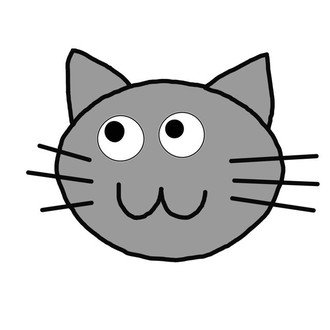Revitで落水荘をつくる
こんにちは!
ぷもんです。
はじめに...
このnoteではRevitの使い方を学ぶために
落水荘を作っています。
まだ途中でこれからも書き足していきます。
Revitをインストール
学生は教育機関向けのRevitを無料でインストールすることができます。
Revitダウンロードしていない方は
Revitの教育機関向けを無料でインストール
でまとめているのでそちらをご覧ください。
新しいプロジェクトをつくる
新規作成をクリックして、新しいプロジェクトを作ります。

平面図が開きます。

新しいフロアをつくる、階高を変更する
3階と屋根のフロアや階高を変更します。
左下のプロジェクトブラウザから北立面図をクリックして
立面図を表示します。

・新しいフロアをつくる
建築タブ→基準面→レベル をクリックし
フロアを追加したい場所に線を引けば新しいフロアが追加されます。

・階高を変更する
変更したいレベルを選択して、ドラッグすることで階高を変更します。

・フロアの名前を変える
左下のプロジェクトブラウザからレベル名を2回クリックすると
名前を変えることができます。
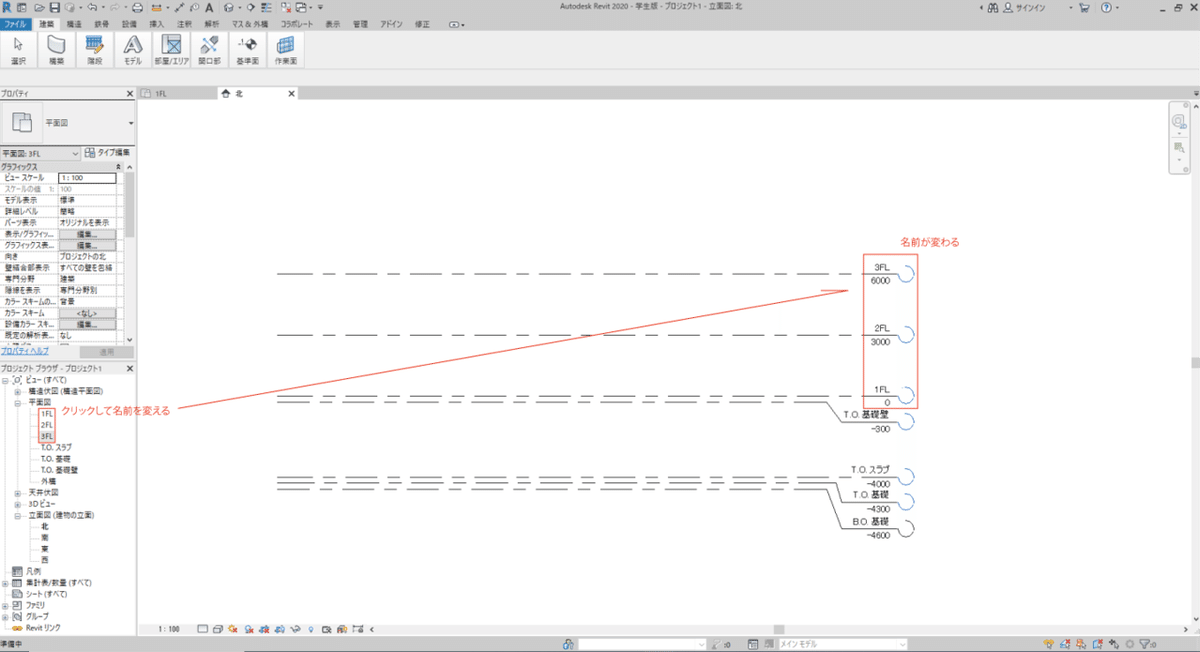
今後作り込んでいくうちに変わるかも知れませんが
とりあえず、下の画像のように3階建てで
階高3000mmになるようにしました。

スラブ、壁をつくる
建築タブ→構築→床→床 構造 をクリックます。

修正|床の境界を作成タブ→描画→描画方法
ここでは長方形を選びました。

平面図に描くとスラブが作成されます。
修正|床の境界を作成タブ→モード→編集モードを終了
で形を決めることができます。

線で書けば自由な形もつくれます。

左下のプロジェクトブラウザから{3D}をクリックすれば
3Dビューをみることができます。

修正したい場合は
スラブをクリックして選択し
修正|床→モード→境界の編集 をクリックします。
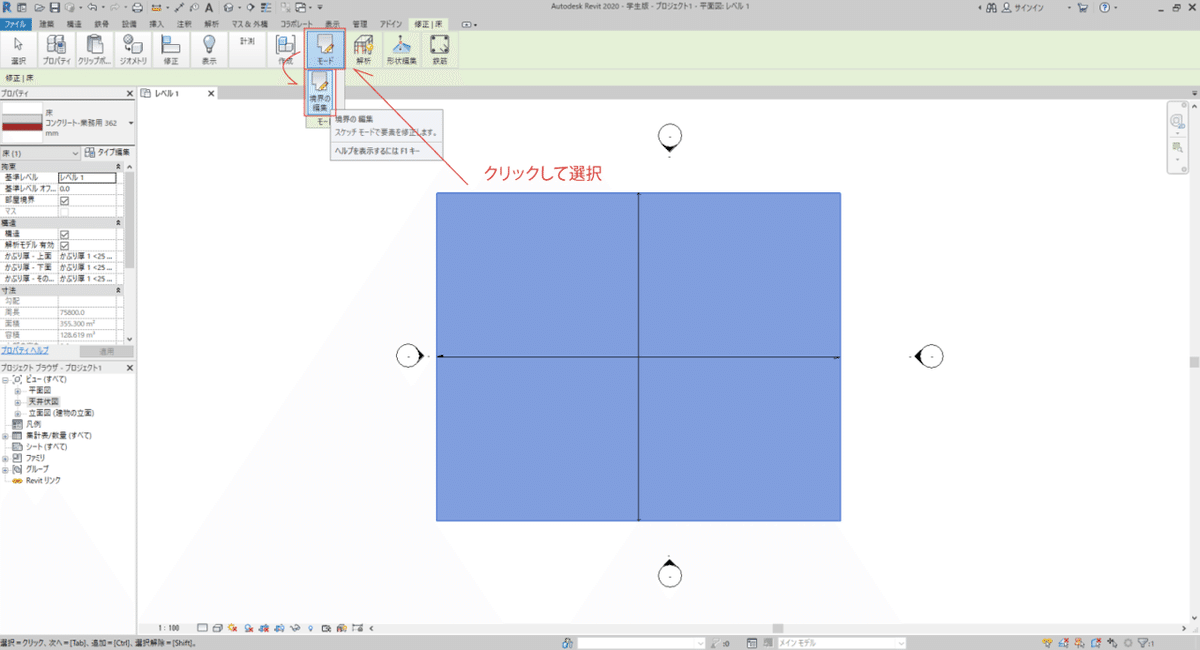
消したい線をクリックしてDeleteで消せます。
描画から描画方法を選択して書き直せば修正できます。

・下の階のスラブが写ってしまう場合は...
同じように2階、3階にもスラブを追加すると
下の階のスラブが表示されてしまう場合があります。
表示したくない下の階のスラブを選択して
修正|床タブ→表示→要素を非表示 をクリックします。
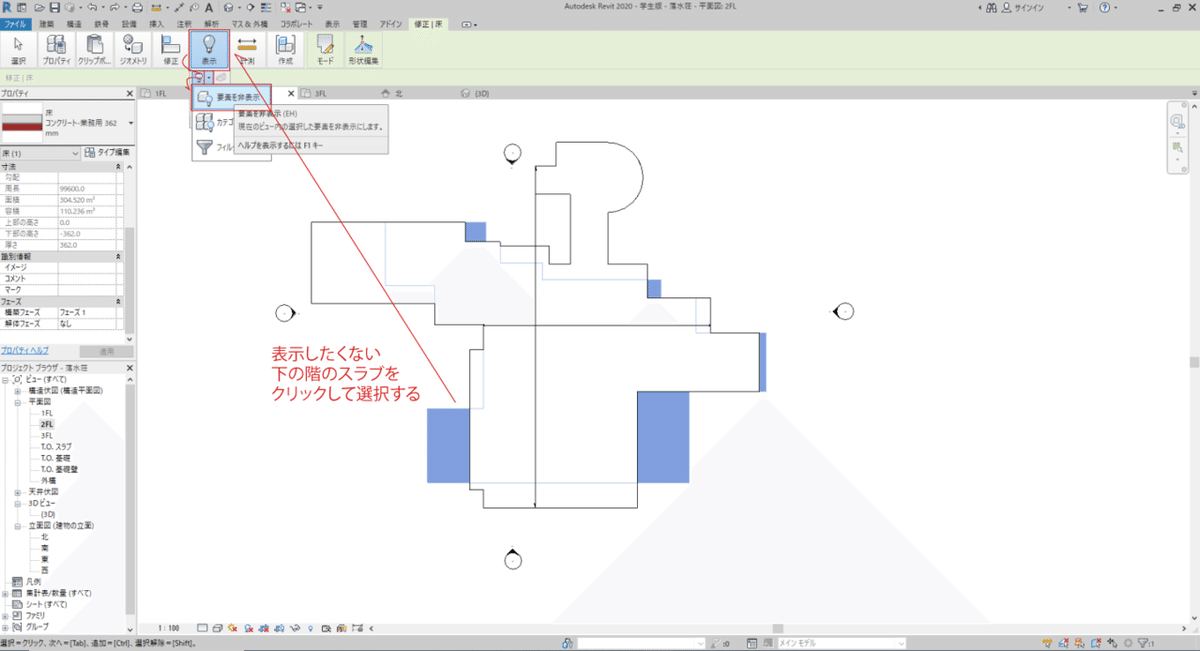
最後まで読んでいただきありがとうございました。
ぷもんでした!
いいなと思ったら応援しよう!